我们需要一款兼容iOS和安卓系统的手机投屏软件,支持Windows和Mac,并支持电脑控制安卓手机.这样无论是照片,视频还是任何画面,我们都可以手机无线投屏到电脑,畅享大屏视觉体验!

通过USB将Android投屏到电脑
现在,技术使我们能够在没有Root的电脑上看到Android手机的屏幕。在没有Root的情况下将Android投屏到您的电脑的最简单但最有效的工具是使用AirDroid Cast,它可以通过USB将您的Android手机投屏到电脑。您无需在安卓手机上安装任何应用程序。通过USB数据线投屏设备的屏幕具有出色的连接稳定性,并且不受任何网络波动的影响。
以下是通过USB将没有Root的Android投屏到电脑所需的方法:
步骤1.下载并安装AirDroidCast
在电脑上下载AirDroidCast并进行安装。点此下载
步骤2.登录您的AirDroidCast桌面客户端帐户
登录您的AirDroidCast桌面客户端帐户,如没有注册可以点击注册账户
第3步.通过USB连接线将安卓连接到电脑
通过USB数据线将Android手机连接到电脑。点击“USB直连”,然后从可用选项中选择您的设备。等待几秒钟,直到Android连接到您的电脑。
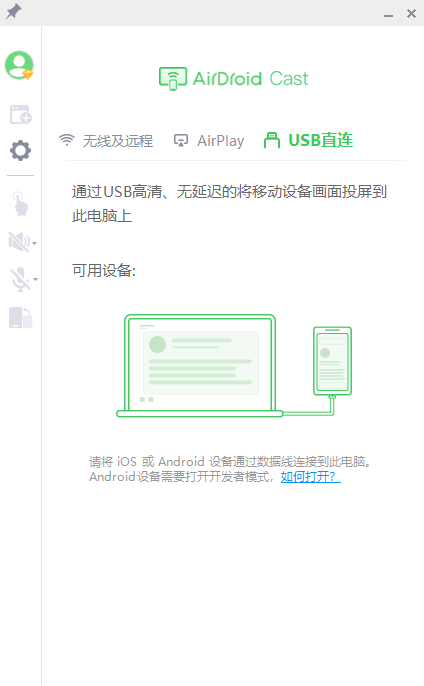
步骤4.允许USB调试
您可能会在电话上收到一个弹出窗口,询问您是否确认是否信任此电脑。当您收到此弹出窗口时,请点击Android上的确定以保持屏幕投屏。连接成功后,Android设备的屏幕将显示在电脑上。
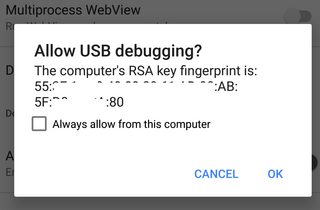
注意:有时,使用AirDroid Cast进行屏幕投屏会失败,因为需要启用USB调试。为此,请执行以下操作:
- 在安卓系统中进入开发者模式
- 重新启用USB调试
- 撤销USB调试授权,然后单击确定
- 重新连接USB数据线时,将出现一个弹出窗口,询问“允许USB调试”。
- 要进行授权,请点按始终允许从此电脑,然后单击确定
- 在电脑屏幕上显示手机屏幕。
无线投屏
AirDroid Cast是一款用户友好的屏幕投屏应用程序,可以将手机屏幕投屏到大型显示器上。该应用程序与Android,iOS,Windows和Mac兼容,并可以直接电脑上控制智能手机。
无线投屏方法比USB有线投屏更加简单
- 下载并安装AirDroidCast
- 登录您的AirDroid帐户
- 选择您想要的方法(通过WLAN/AirPlay/USB)将安卓设备连接到电脑
- 启用投屏预授权以开始屏幕共享
将手机投屏到电脑/Mac的常见问题解答
我可以将Android11投屏到Windows10/7吗?
是的,如果您使用的是Windows10,并且主机设备支持Miracast,则可以使用默认的Connect应用程序将Android屏幕投屏到电脑上。您也可以为此目的尝试AirDroidCast。都可以在Android和Windows上运行良好。
如何通过蓝牙将安卓手机投屏到电脑?
转到您的安卓设置,然后点按显示。
单击“投屏”,然后选择“启用无线显示”。
现在,启用蓝牙并通过蓝牙将电脑与Android连接。
将蓝牙设备添加到向导。
从设备列表中,选择您的安卓手机。
连接两台设备后,使用AirDroid Cast等屏幕投屏应用程序在电脑上显示Android屏幕。
